Десетки полезни приложения се доставят с Windows 10. Един от тях е Диктофон. Както подсказва името на приложението, това е приложение за записване на глас на вашето Windows 10 устройство.
С Гласов рекордер можете лесно да записвате лекции и интервюта за класове, при условие че вашият компютър е снабден с микрофон и е инсталиран подходящ драйвер за устройството. Диктофонът ви позволява да записвате аудио за близо три часа на запис на файл. Освен това може да се използва с други приложения, което означава, че можете да използвате Записването на глас, за да записвате музика или аудио, което се играе от уеб браузър или мултимедиен плейър на вашия компютър.

Възможността да започнете запис или възобновяване на пауза в едно кликване, да споделите вашите записи, автоматично запаметяване и да отбележите ключови моменти в записа, са най-важните моменти от този Диктофон в Windows 10. Освен това, той ви позволява да възпроизвеждате, подреждате и преименувайте записи.
Ако често използвате диктофон на вашето Windows 10 устройство, най-вероятно знаете мястото, където диктофонът записва записи. Но много потребители не са сигурни къде записаните файлове се записват от приложението за запис на глас на компютър с Windows 10.
Ако се чудите за мястото, където се записват звуковите записи чрез Диктофон в Windows 10, можете да намерите записите на следните места.
Местоположение на записите, направени от Диктофон в Windows 10
Ако използвате акаунт на Microsoft, за да влезете в Windows 10, Диктофонът създава ново име на папка Voice Recorder под папката Documents на OneDrive и запазва всички записи там. Това означава, че всички записи, направени с Гласов рекордер, могат да бъдат достъпни чрез навигация към
C: Потребители Потребителско име OneDrive Документи Звукозаписи
В горния път “C” е устройството, където е инсталиран Windows 10, а UserName е името на вашия потребителски акаунт.
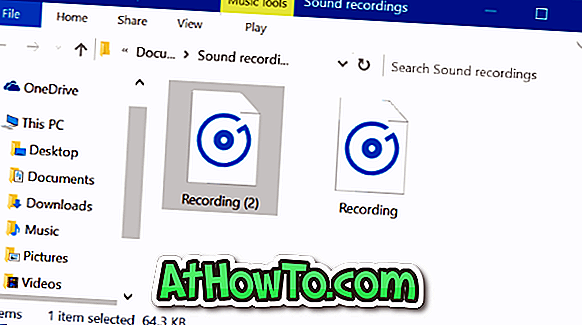
Ако използвате местен потребителски акаунт вместо профил в Microsoft, можете да получите достъп до всички записи, като се придвижите до следното местоположение:
C: Потребители Потребителско име Документи Звукови записи
В горния път заменете “C” с буквата на устройството с Windows 10 и UserName с името на вашия местен потребителски акаунт.
Не е необходимо ръчно да се придвижвате в папката Sound records. Самото приложение за запис на глас предлага начин за достъп до папката за звукозапис. Когато приложението е отворено, щракнете върху трите точки (разположени в долния десен ъгъл) и след това щракнете върху Отвори местоположението на файла.

Как да променям местоположението на файловете за запис на глас по подразбиране?
Към настоящия момент Диктофонът не поддържа промяна на местоположението по подразбиране на записите. Microsoft може да добави тази функция в следващите версии на Диктофона, но в текущата версия (10.1607.1891.0) няма такава опция.














